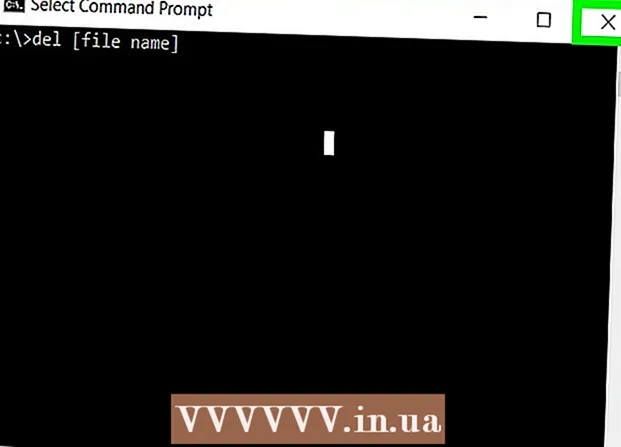Autora:
Laura McKinney
Data De La Creació:
1 Abril 2021
Data D’Actualització:
26 Juny 2024

Content
A causa de la seva portabilitat, els dispositius USB són un mitjà fàcil de propagació de virus. Els dispositius USB són vulnerables a dos tipus principals de virus: el virus de drecera i el virus d’execució automàtica. En aquest article, analitzarem com eliminar un virus amb un programa anti-malware o introduir una ordre vosaltres mateixos. Esbrineu què està prenent Windows per protegir el vostre ordinador contra virus d'execució automàtica.
Passos
Mètode 1 de 2: elimineu el virus de creació de dreceres
Obteniu informació sobre com crear virus de dreceres. El virus de la drecera té 2 formes. El tipus 1 és un virus que substitueix les carpetes i els fitxers de l'ordinador per una icona de drecera: una icona amb una fletxa a l'extrem inferior esquerre i la paraula "drecera" al seu nom o una extensió. "Drecera.exe". El tipus 2 és un virus que afecta el disc USB o el disc dur (disc dur portàtil). Aquest tipus de virus col·locarà tots els fitxers de l’USB a la carpeta oculta i crearà el fitxer shortcut.exe de la unitat de llapis. Quan obriu aquests fitxers, activareu el virus i es propagaran al vostre ordinador.

Elimineu el virus per crear una drecera amb el programari antivirus Si l'USB està infectat amb el virus de la drecera, podeu eliminar l'error maliciós amb el programari antivirus. Seleccioneu Inici> El meu ordinador. Feu clic amb el botó dret a la unitat extraïble i seleccioneu "Cerca de virus". Seguiu les instruccions que apareixen a la pantalla per eliminar el virus de la drecera.- Si feu servir Windows RT 8.1 o posterior, l’equip estarà equipat amb Windows Defender. Podeu utilitzar aquest programa per cercar virus. Inicieu el Windows Defender i seleccioneu Configuració> Avançat. Marqueu el quadre de diàleg "Escaneja les unitats extraïbles". Cada vegada que es realitzi una exploració completa, es comprovarà si hi ha virus a l’USB.
- Si l'ordinador no està equipat amb programari antivirus, descarregueu un programa antimalware de bona reputació.
- Només heu de descarregar i instal·lar un programa antimalware.

Elimineu el virus de la drecera amb l'indicador d'ordres. Podeu eliminar els virus de la unitat flash mitjançant la finestra de l'indicador d'ordres. Per obrir la finestra de l'indicador d'ordres, feu clic a "Inici" i escriviu "cmd". Feu clic a "cmd" o "Finestra del símbol del sistema" a la llista de resultats i seleccioneu "Executa com a administrador" (Executa com a administrador). A la finestra de l'indicador d'ordres:- Introduïu la lletra USB i premeu ↵ Introduïu. Per identificar la lletra que correspon a la unitat USB, obriu "El meu ordinador" i localitzeu la lletra escrita al costat de la unitat extraïble.
- Tipusdel *. lnk i premeu ↵ Introduïu.
- Tipus attrib -s -r -h *. * /s.d/l/ i premeu ↵ Introduïu.
- Obriu la unitat flaix. Tot el missatge tornarà al seu estat normal.

Còpia de seguretat de fitxers. Després d’eliminar el virus, podeu formatar la unitat. Si torneu a formatar l’USB, s’esborraran totes les dades emmagatzemades a la unitat, cosa que us ajudarà a netejar i eliminar els virus del dispositiu. Abans de tornar a formatar, feu una còpia de seguretat de tots els fitxers a l'USB. Escaneja tot el directori de la unitat de llapis i suprimeix les carpetes i els fitxers estranys. Transfereix tots els fitxers de l'USB a una carpeta de l'ordinador.
Torneu a formatar la unitat. Feu clic a "Inici" i escriviu "cmd" a la barra de cerca. Inicieu la "Finestra del símbol del sistema". Escriviu la lletra que correspon a la unitat i premeu ↵ Introduïu. Tipus format / q / x: i premeu ↵ Introduïu. Torneu a transferir tots els fitxers a USB. publicitat
Mètode 2 de 2: elimineu el virus d'execució automàtica
Esbrineu el virus de l’execució automàtica. En el passat, quan connectàveu l’USB a un port de l’ordinador, la unitat s’obria automàticament. Si el vostre USB està infectat amb un virus, el procés executarà el fitxer autorun.inf contenen virus d'execució automàtica. Així, quan la unitat USB s’obri automàticament, activarà el virus d’execució automàtica. Actualment, el dispositiu USB ja no s'obre automàticament al Windows XP, Windows 7, Windows 8 i Windows 10, és a dir, fitxers autorun.inf no s'executarà automàticament. Aquesta solució protegirà l'ordinador dels virus.
Busqueu virus a la unitat. Abans d’utilitzar-lo, haureu de cercar virus a la unitat de llapis. Feu clic a Inici> El meu ordinador. Feu clic amb el botó dret a la unitat extraïble i seleccioneu "Cerca de virus". Si detecta un virus, seguiu les instruccions per eliminar-lo.
- Si teniu Windows RT 8.1 o posterior, l’ordinador està equipat amb Windows Defender. Per cercar virus, obriu Windows Defender. Feu clic a Configuració> Avançat. Marqueu la casella "Escaneja les unitats extraïbles". Cada vegada que es realitza una exploració completa, també es comprova si hi ha virus a l’USB.
- Alguns programes antimalware analitzaran automàticament l’USB quan el connecteu al port de l’ordinador.
- Si el vostre equip Windows no està equipat amb un programa antivirus, descarregueu-lo i instal·leu-ne un de fiable.
Elimineu el virus d’execució automàtica. Per eliminar el virus de la unitat extraïble, heu de suprimir el fitxer autorun.inf i reiniciar l'ordinador.
- Feu clic a Inici> Executa.
- Escriviu "Cmd" i premeu ↵ Introduïu.
- A la finestra del símbol del sistema, escriviu la lletra corresponent a la unitat i premeu ↵ Introduïu.
- Tipus attrib -r -h -s autorun.inf i premeu ↵ Introduïu.
- Tipus del autorun.inf i premeu ↵ Introduïu.
- Reinicieu l'ordinador després de completar-lo.
Haris Shafi.
HARIS SHAFI
HARIS SHAFI HARIS SHAFI Facebook:]
Consells
- Assegureu-vos d’escanejar l’ordinador després de realitzar els passos anteriors, ja que pot canviar del dispositiu d’emmagatzematge USB a la unitat principal.
- Proveu d’escanejar tots els fitxers que vulgueu copiar a l’ordinador per veure si són segurs i estan lliures de virus. Si la foto que us agrada està infectada per un virus, imprimiu-la abans de suprimir-la i, a continuació, escaneu-la al vostre ordinador. Et sentiràs agraït amb tu mateix.
Advertiment
- Qualsevol fitxer que copieu pot estar infectat amb un virus, si no podeu perdre documents o fotos infectats, imprimiu-los i escaneu-los al vostre ordinador.